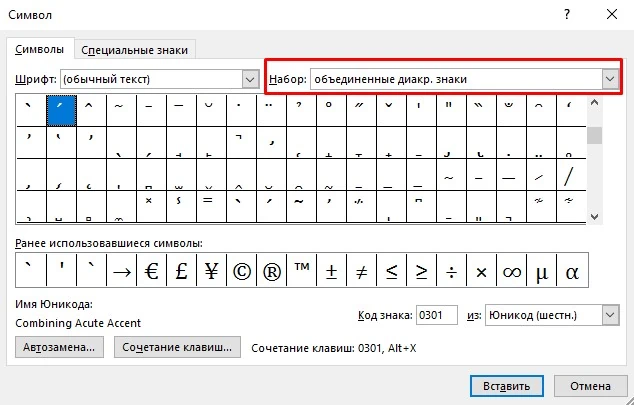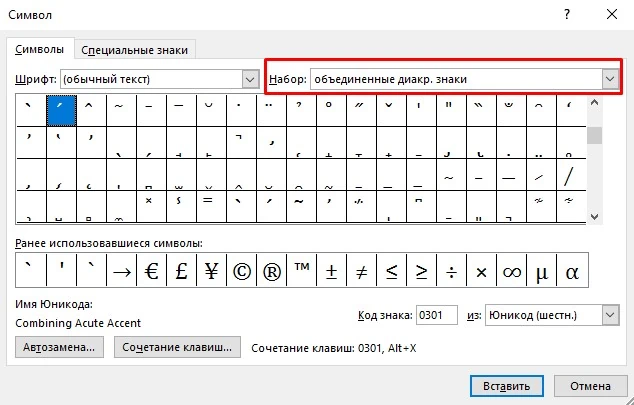
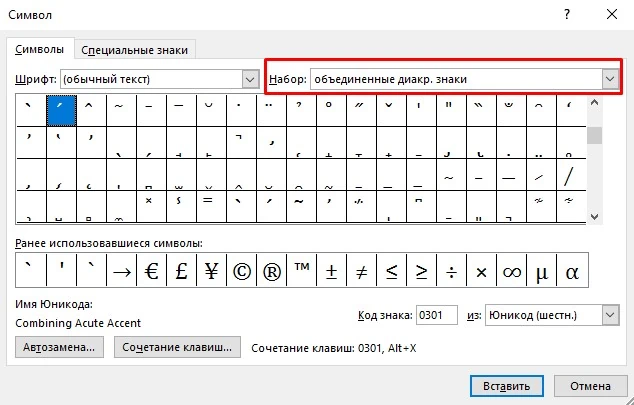
Многие пользователи Microsoft Word часто сталкиваются с задачей вставки повторяющегося текста в документ. Например, при создании отчетов, анкет или шаблонов. Вручную копировать и вставлять одну и ту же информацию может быть монотонным и трудоемким процессом, снижающим производительность.
Однако Microsoft Word предлагает функцию вставки текста, которая может значительно упростить этот процесс и повысить эффективность работы. Функция вставки текста позволяет сохранять фрагменты текста, которые в дальнейшем можно легко и быстро вставлять в любое место документа.
Для использования функции вставки текста в Microsoft Word необходимо создать набор фрагментов текста, которые будут доступны для вставки. Это можно сделать, выделив нужный фрагмент текста, затем выбрав команду «Добавить в автотекст» в контекстном меню или нажав комбинацию клавиш Alt+F3. После этого вам нужно будет присвоить фрагменту текста уникальное имя, которое будет использоваться для его вставки.
Когда необходимо вставить сохраненный фрагмент текста, достаточно набрать его имя и нажать клавишу Enter. Вставка текста произойдет мгновенно, без необходимости копирования и вставки с использованием команд меню или иных средств. Это позволит сэкономить время и силы, упростив рутинный процесс создания и редактирования документов.
Функция вставки текста в Microsoft Word – это мощный инструмент, который может значительно повысить производительность и эффективность работы, особенно при работе с повторяющейся информацией. Использование этой функции позволяет быстро и просто вставлять сохраненные фрагменты текста, сэкономив время и силы.
Применение функции вставки текста в Microsoft Word для повышения эффективности работы
Зачастую при создании документов в Microsoft Word приходится вводить одни и те же текстовые элементы. Это может быть шаблонный текст для оформления заголовков, конкретные фразы для пояснений или ссылки на другие документы. Вручную повторять эти операции может занять много времени и замедлить рабочий процесс.
Однако, Microsoft Word предоставляет функцию вставки текста, которая позволяет значительно повысить производительность работы. Чтобы воспользоваться этой функцией, нужно сначала создать шаблон со всеми нужными текстовыми элементами. Затем выделить этот текст и добавить его в коллекцию «Быстрые части» или «Галерея автотекста».
После этого, при необходимости, можно просто выбрать нужный текстовый элемент из коллекции и вставить его в текущий документ. Это экономит время и позволяет избежать рутинных операций ввода текста. Кроме того, функция вставки текста позволяет сохранить единообразие и стиль документа, так как один и тот же шаблон можно использовать в разных частях документа.
Также есть возможность создавать многоуровневые шаблоны, когда один текстовый элемент может включать в себя несколько других. Например, шаблон для вставки таблицы с информацией может включать не только саму таблицу, но и заголовок или пояснительный текст. Вставка такого шаблона одним действием значительно облегчает работу с документами.
В целом, функция вставки текста в Microsoft Word является мощным инструментом для повышения производительности работы. Она позволяет значительно сократить время, затраченное на повторяющиеся действия, и создать более структурированные и единообразные документы.
Открытие документа в программе Microsoft Word
Чтобы начать работу с документом в программе Microsoft Word, необходимо его открыть. Существует несколько способов открытия документа в Word.
Первый способ — открыть программу Microsoft Word и выбрать команду «Открыть» из меню «Файл». После этого откроется диалоговое окно, в котором можно выбрать нужный документ и нажать кнопку «Открыть».
Второй способ — выбрать документ прямо из проводника или рабочего стола. Для этого нужно найти нужный файл, щелкнуть правой кнопкой мыши на нем и выбрать команду «Открыть с помощью» или «Открыть в Microsoft Word». Также можно просто перетащить файл в открытую программу Microsoft Word.
Третий способ — открыть документ с помощью последних файлов, которые были открыты в программе Microsoft Word. Для этого необходимо выбрать команду «Открыть» из меню «Файл» и в открывшемся диалоговом окне в разделе «Последние файлы» выбрать нужный документ.
После открытия документа в программе Microsoft Word вы сможете приступить к его редактированию, форматированию и другим операциям.
Как выбрать место для вставки текста в Microsoft Word
1. Определите цель и содержание текста
Прежде чем выбрать место для вставки текста, определите, какую цель вы хотите достичь и что будет содержаться в этом тексте. Может быть, вам нужно добавить дополнительную информацию к уже существующему тексту или вставить новый отрывок. Понимание содержания и цели поможет вам выбрать оптимальное место для вставки.
2. Учитывайте логическую структуру документа
При выборе места для вставки текста важно учесть место в логической структуре документа. Разделы, подразделы и пункты должны быть организованы в логическом порядке, чтобы обеспечить понятность и последовательность информации. Вставка текста в соответствующее место улучшит структуру документа и сделает его легче воспринимаемым для читателя.
3. Используйте ключевые слова и выделение
Для того чтобы уделять особое внимание определенным моментам в тексте, можно использовать ключевые слова и специальные выделения, такие как жирный или курсивный шрифт. Выбирая место для вставки, учтите эти выделения и подберите такое место, чтобы оно привлекло внимание читателя к нужной информации.
4. Проверьте форматирование страницы и абзацев
Не забывайте учитывать форматирование страницы и абзацев при выборе места для вставки текста. Если форматируется весь документ, то вставку следует делать в соответствии с имеющимся форматированием. Если же форматирование применяется только к отдельным разделам, то выберите место, соответствующее этому форматированию.
Следуя этим советам, вы сможете правильно выбрать место для вставки текста в Microsoft Word и повысить эффективность работы с документами.
Оптимизация работы в Microsoft Word с помощью функции вставки текста
Чтобы ускорить процесс создания документов, в Microsoft Word есть функция вставки текста. Для ее использования необходимо нажать на вкладку «Вставка» в верхнем меню при открытом документе.
После выбора вкладки «Вставка» откроется панель с различными вариантами вставки текста. Например, можно выбрать опцию «Вставить текст из файла», чтобы добавить содержимое из другого документа без необходимости переписывать его снова. Это особенно полезно, если у вас есть базовый шаблон, который часто используется.
Также можно воспользоваться возможностью «Вставить текст в виде гиперссылки», чтобы создать ссылку на внешний источник информации, который может быть обновлен в будущем без необходимости вносить изменения в ваш документ вручную.
Кроме того, функция вставки текста может быть использована для импорта списков или таблиц из других приложений или веб-страниц. Например, вы можете скопировать таблицу из Excel и вставить ее в ваш документ Word, сохраняя форматирование и структуру данных.
Таким образом, нажав на вкладку «Вставка» в верхнем меню Microsoft Word, вы открываете доступ к функциям, которые значительно повысят вашу производительность при работе с документами. Одним кликом вы можете вставить текст из файла, создать гиперссылку или импортировать таблицу из другого приложения. Это удобно, быстро и экономит ваше время.
Как использовать функцию вставки текста в Microsoft Word для повышения эффективности работы [Вставить текст из файла]
Чтобы воспользоваться данной функцией, следует выполнить несколько простых шагов. Во-первых, выберите нужное место в документе, где хотите вставить внешний текст. Затем откройте вкладку «Вставить» в верхней панели инструментов Word и найдите опцию «Вставить текст из файла».
После выбора этой опции откроется диалоговое окно, где вы сможете найти и выбрать нужный файл с текстом. Вы можете использовать поиск, чтобы найти файл быстрее, или просто просмотреть список файлов в выбранной папке.
Когда вы выбрали нужный файл, нажмите на кнопку «Вставить» или дважды щелкните на нем. Текст из выбранного файла будет вставлен в ваш документ в то место, где вы установили курсор. Кроме того, вы можете выбрать опцию «Вставить только текст без форматирования», чтобы избежать изменения форматирования текста вставки.
Использование опции «Вставить текст из файла» в Microsoft Word позволяет значительно экономить время и упрощает работу с большими объемами информации. Это особенно полезно, если у вас есть заранее подготовленные текстовые файлы, которые необходимо вставить в документ.
Теперь, когда вы знакомы с преимуществами и способом использования этой функции, вы сможете значительно повысить свою производительность при работе с текстом в Microsoft Word.
Как найти и выбрать файл с нужным текстом
В повседневной работе часто возникает необходимость найти и использовать текст из ранее созданных документов. Для этих целей в Microsoft Word существует функция вставки текста из файла. В данной статье мы расскажем, как ею воспользоваться для повышения вашей производительности.
1. Откройте документ, в который вы хотите вставить текст
Прежде чем начать процесс вставки, необходимо открыть документ, в который вы хотите вставить текст. Для этого можно воспользоваться командой «Открыть» в меню «Файл» или просто дважды щелкнуть на файле в проводнике.
2. Выберите место для вставки текста
Определите место в документе, где вы хотите вставить текст из другого файла. Переместитесь к этому месту, щелкнув мышью на нужной позиции или нажав клавишу стрелки на клавиатуре.
3. Найдите файл с нужным текстом
Для того чтобы найти файл с нужным текстом, нажмите на кнопку «Вставить» в верхней панели инструментов Word. В открывшемся окне выберите опцию «Текст из файла».
4. Укажите путь к файлу с текстом
После выбора опции «Текст из файла» появится диалоговое окно «Вставить файл». В этом окне вы можете перемещаться по вашему компьютеру и выбрать файл, содержащий нужный текст.
5. Вставьте текст в документ
После выбора файла с текстом, нажмите кнопку «Вставить». Вы увидите, что текст из выбранного файла автоматически вставился в ваш документ. Если вам нужно вставить текст из другого файла, вы можете повторить процесс снова.
В результате вы получите удобный способ найти и использовать необходимый текст, не теряя время на его копирование и вставку. Это значительно повысит вашу производительность и поможет сосредоточиться на основной работе.
Вопрос-ответ:
Как найти файл на компьютере?
Для того чтобы найти файл на компьютере, вы можете воспользоваться поиском. Находится он обычно в правом верхнем углу рабочего стола или в меню «Пуск». В открывшемся окне введите название файла или ключевое слово из его содержимого и нажмите Enter. После этого поиск выдаст результаты, и вы сможете выбрать нужный файл из списка.
Как выбрать файл с нужным текстом?
Чтобы выбрать файл с нужным текстом, вам необходимо просмотреть содержимое каждого файла и найти тот, который содержит нужный текст. Для этого можно воспользоваться такими программами, как текстовый редактор или программа для просмотра файлов. Откройте каждый файл по очереди и просмотрите его содержимое до тех пор, пока не найдете нужный текст.
Как открыть файл в определенной программе?
Чтобы открыть файл в определенной программе, сначала щелкните на нем правой кнопкой мыши. В контекстном меню выберите пункт «Открыть с помощью». В появившемся списке выберите нужную программу. Если нужной программы нет в списке, выберите пункт «Выбрать другую программу» и укажите путь к нужной программе. После этого выбранный файл будет открыт в выбранной программе.
Что делать, если файл не открывается?
Если файл не открывается, можно попробовать несколько действий. Во-первых, убедитесь, что у вас установлена программа, которая может открыть этот тип файла. Если программа не установлена, найдите и установите ее. Во-вторых, проверьте, нет ли ошибок или повреждений в самом файле. Для этого попробуйте открыть другие файлы этого типа. Если они тоже не открываются, возможно, у вас проблемы с программой или компьютером. В этом случае обратитесь за помощью к специалистам.
Как изменить текст в файле?
Для изменения текста в файле нужно открыть его с помощью текстового редактора. В текстовом редакторе вы сможете внести нужные изменения в текст, сохранить файл и закрыть его. Важно помнить, что при внесении изменений в файл оригинал будет изменен, поэтому перед вносом изменений рекомендуется создать резервную копию файла или сделать копию с другим именем.
Где можно найти файл с нужным текстом?
Вы можете найти файл с нужным текстом на вашем компьютере или в сети Интернет.
Как выбрать нужный файл?
Для выбора нужного файла вам необходимо обратиться к описанию или названию файла, чтобы определить, соответствует ли он вашим требованиям.